Muuttujien muunnokset - SPSS-harjoitus 1
Jos olet ensimmäistä kertaa aloittamassa SPSS-harjoitusta, on ennen varsinaisen harjoituksen tekemistä syytä tutustua opiskeluohjeisiin.
Voit tehdä harjoituksen oheisen videon avulla, jossa käytetään European Social Survey 2012 -kyselyn Suomen aineistoa.
Voit myös tehdä harjoituksen seuraamalla alla olevia ohjeita, joissa käytetään havaintoaineistona osaa European Values Study 2017 -tutkimuksen Suomen aineistosta, osaEVS.
Havaintoaineiston hakemisesta SPSS-ohjelmaan on erilliset ohjeet.
Iän laskeminen syntymävuosimuuttujasta
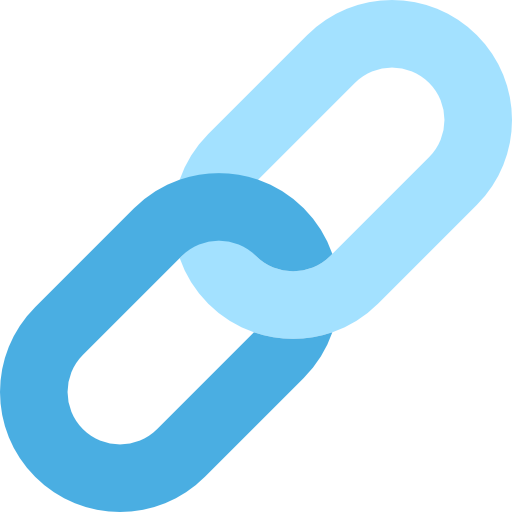
Alkuperäisessä aineistossa on
syntymävuosimuuttuja (q64) "Mikä on syntymävuotesi?", joten tiedossa on vastaajien syntymävuodet ikien sijaan.
On tarkoituksenmukaisempaa tallentaa aineistoon syntymävuosi kuin ikä, sillä syntymävuosi pysyy samana, mutta ikä muuttuu. Iän laskemiseksi on siis määrättävä vuoden tarkkuudella se hetki, jolloin ikä lasketaan. Tässä harjoituksessa se on vuosi 2017, jolloin otanta toteutettiin ja haastattelut aloitettiin.
Ikä voidaan laskea syntymävuoden perusteella vuoden tarkkuudella, mikä tutkimuksissa on yleensä riittävä tarkkuus. Useissa tilanteissa voi olla jopa perustellumpaa, että samana vuonna syntyneet katsotaan samanikäisiksi.
Syntymävuoden laskemisen syntaksi, siis sitä vastaavat SPSS-käskyt, kannattaa tallentaa, sillä niistä voidaan myöhemmin helposti tarkistaa, miten ikä laskettiin. Joskus voi myös tulla eteen tilanne, jossa toiminto joudutaan toteuttamaan myöhemmin uudelleen.
Ennen laskutoimituksen tekemistä, avaa EVS-aineistoon liittyvä syntaksi-tiedosto (esim. EVSsyntaksit.SPS), jos sellainen on jo olemassa. Se on, jos olet tallentanut syntaksit jossakin aikaisemmassa harjoituksessa. Jos et muista, mihin ja mille nimelle syntaksitiedosto on tallennettu tai sitä ei ole olemassa, voit jatkaa tätä harjoitusta. Syntax Editor -ikkuna avataan myöhemmin. Aiemmin tallennetun syntaksitiedoston avaus: File - Open - Syntax... .
Valitse
Transform
-valikosta
Compute Variable...
Jos olet tällä istunnolla jo käyttänyt tätä toimintoa, klikkaa ensimmäiseksi
Reset
-painiketta, jolla varmistat, että kaikki aikaisemmat määritykset häviävät.
Kirjoita Target Variable: -laatikkoon ikämuuttujan nimeksi ika2017.
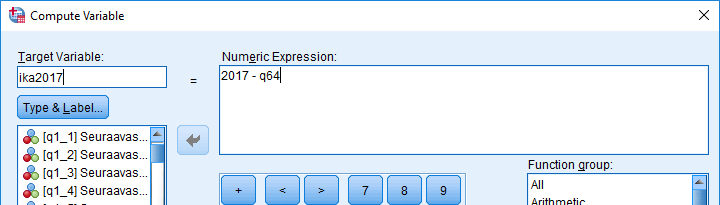
Type & Label... -painikkeella avautuu taulu, johon voidaan kirjoittaa muuttujanimelle selite. Tähän kirjoitettu teksti tulee näkymään kuvioissa ja taulukoissa. Alemmassa Type -laatikossa muuttuja määritellään oletusarvon mukaan numeeriseksi (Numeric). Kirjoita Label -laatikkoon 'Ikä' ja palaa Continue-painikkeella takaisin laskutoimituksen tekoon.
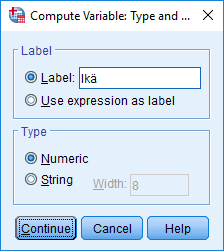
Numeric Expression: -kenttään kirjoitetaan laskulauseke. Jotta laskutoimitus onnistuisi, on tiedettävä, kuinka monella numerolla syntymävuosi on alun perin tallennettu.
Ellet muista sitä, voit tarkistaa sen useilla tavoilla - esimerkiksi tulostamalla syntymävuoden frekvenssit:
- Jätä Compute Variable -taulu auki. Valitse Data Editor -ikkunan valikoista Analyze - Descriptive Statistics - Frequencies...
- Siirrä muuttujaluettelosta syntymävuosi (q64) Variable(s): -laatikkoon ja hyväksy OK-painikkeella.
- Output-ikkuna avautuu ja siinä olevasta frekvenssitaulusta voi todeta, että syntymävuosi on koodattu neljällä numerolla.
- Sulje Output-ikkuna.
Syntymävuosi kannattaa jo alun perin tallentaa nelinumeroisena tai muuttaa kahdella numerolla tallennettu syntymävuosi nelinumeroiseksi Compute -komennon avulla. Tällöin esim. vuosituhannen vaihde ei vaikeuta iän laskemista.
Palaa Numeric Expression: -kenttään ja kirjoita siihen laskulauseke: 2017 - q64, jossa 2017 on iän laskemisen vuosi ja q64 syntymävuosimuuttuja. Tässä esimerkissä iän laskemisen vuosi on muodossa 2017 koska syntymävuosikin on tallennettu neljällä numerolla. (Jos syntymävuosi olisi tallennettu kaksinumeroisena, laskukaava olisi hieman monimutkaisempi ja voisi olla järkevää ensin koodata syntymävuodet nelinumeroisiksi).
Muuttujanimi kannattaa siirtää muuttujaluettelosta nuolen avulla. Tällöin se varmasti tulee oikein. Hyväksy Compute Variable -taulussa tehdyt laskutoimitukset Paste -painikkeella.
Compute-toimintoon liittyvät SPSS-komentojen syntaksit näkyvät nyt Syntax Editor -ikkunassa. Ellei komentoikkuna avautunut automaattisesti, avaa se kuvaruudun alareunassa olevasta painikkeesta. Tallenna syntaksi-tiedosto. Tiedosto tallentuu entiselle nimelle, jos sellainen on, muutoin avautuu Save Syntax As -ikkuna, jossa voit määrittää kansion (Look in:) ja antaa syntaksitiedostolle nimen 'EVSsyntaksit.sps'. Syntaksitiedoston nimen tarkenninosa on .sps.
Maalaa komennot Syntax Editor -ikkunassa
COMPUTE ika2017 = 2017 - q64 .
VARIABLE LABELS ika2017 'Ikä' .
EXECUTE .
ja toteuta ne
Run Selection
-painikkeella.

Jos mitään ilmoitusta ei tule, ohjelma on onnistuneesti luonut uuden ika2017-nimisen muuttujan havaintomatriisiin.
Jos Output-ikkunaan ja Syntax-ikkunan alareunaan ilmestyi virheilmoitus, yritä löytää virhe. Onko esimerkiksi muuttujien nimiin tullut välilyöntejä? Virheitä voi korjata suoraan syntaksiin. Korjauksen jälkeen komennot maalataan uudestaan ja toteutetaan kuten edellä. Jos sait virheilmoituksen, etkä löydä virhettä, palaa harjoituksessa taaksepäin: voit tyhjentää Transform - Compute Variable... -taulun Reset-painikkeella ja täyttää uudelleen.
Tulostetaan nyt iän frekvenssitalukko.
- Valitse Analyze - Descriptive Statistics - Frequencies... .
- Siirrä ika2017 -muuttuja Variable(s): -laatikkoon ja hyväksy OK-painikkeella.
Nyt luultavasti huomaat, että uuden ika2017 -muuttujan frekvensseissä on arvo -7982. Tämä johtuu siitä, että alkuperäisessä ikämuuttujassa (q64) vastaamatta jättäneet on koodattu arvolle 9999. Muuttujassa q64 oleva arvo 9999 ja uudessa ika2017 -muuttujassa oleva arvo -7982 pitää määritellä puuttuviksi tiedoiksi. Puuttuva tieto määritellään muuttujalle seuraavalla tavalla: Mene Data Editor -ikkunan Variable View -näkymään ja klikkaa muuttujan Missing-ruudun sinistä neliötä.

Valitse kohta Discrete missing values ja kirjoita ensimmäiseen valkoiseen ruutuun puuttuvaksi tiedoksi merkittävä arvo. Merkitse ika2017 -muuttujan kohdalla puuttuvaksi tiedoksi arvo -7982.
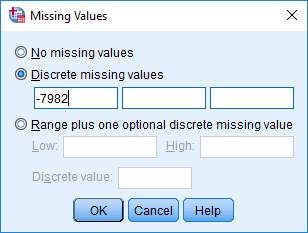
Hyväksy OK-painikkeella. Tee sama alkuperäiselle syntymävuosimuuttujalle (q64), mutta merkitse puuttuvaksi tiedoksi arvo 9999. Kun arvot on kerran määritelty puuttuvaksi tiedoksi ja matriisi on tämän jälkeen tallennettu, ei näitä määrityksiä tarvitse enää tehdä myöhemmin laskettavien ikämuuttujien yhteydessä.
Jos haluat varmistaa, että tekemäsi ikä-muuttuja (ika2017) on oikein tehty, voit verrata sitä matriisissa olevan ika-nimisen muuttujan jakaumaan. Tulosta siis myös sen frekvenssitaulukko ja vertaa edelliseen. Jos jotain eroa ilmenee, mieti, mistä se voi johtua. Korjaa virhe joko syntaksiin tai tee Transform - Compute -toiminto uudelleen.
Frekvenssitaulukoita ei ole tarvetta tallentaa, sillä ne on helppo tekaista aina uudelleen, jos niitä tarvitsee myöhemmin. Sen sijaan sellainen uusi muuttuja, jota todennäköisesti tarvitsee myöhemminkin, kannattaa tallentaa. Muuttuja ika2017 voisi olla tällainen.
Siirry Data Editor -ikkunaan ja tallenna havaintomatriisi. Tällöin tallentuu myös tässä harjoituksessa tehty uusi ikämuuttuja.
Nyt olisi luontevaa luokitella ikä. Jos esimerkiksi halutaan ristiintaulukoimalla tarkastella jonkin toisen muuttujan riippuvuutta iästä, ikä luokitellaan ensin. Ikäjakaumaa voi tarkastella aivan itsenäisesti myös luokiteltuna, sillä tällöin sen voi mieltää eri tavalla kuin luokittelemattomana.